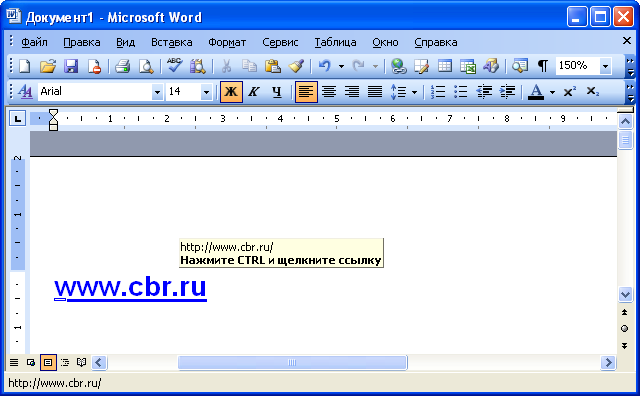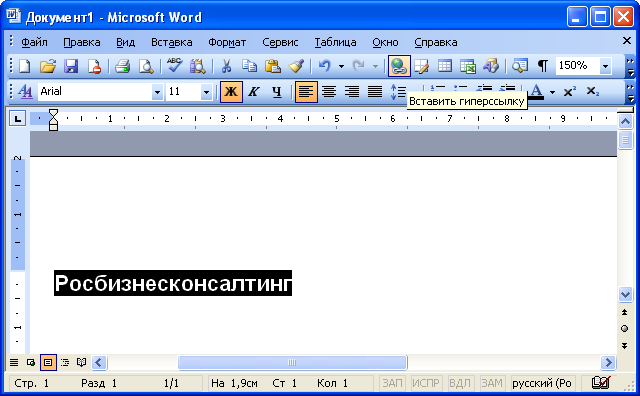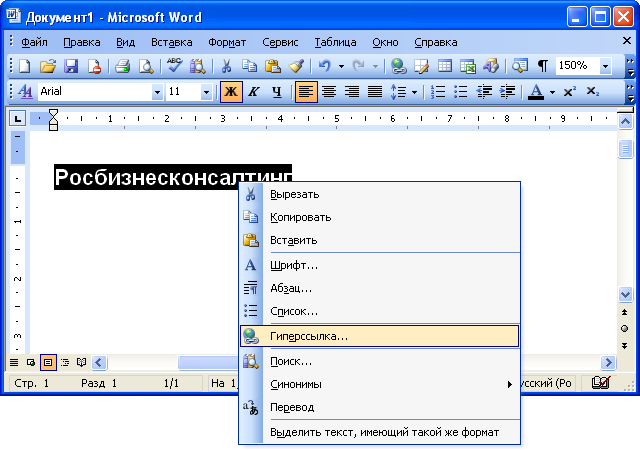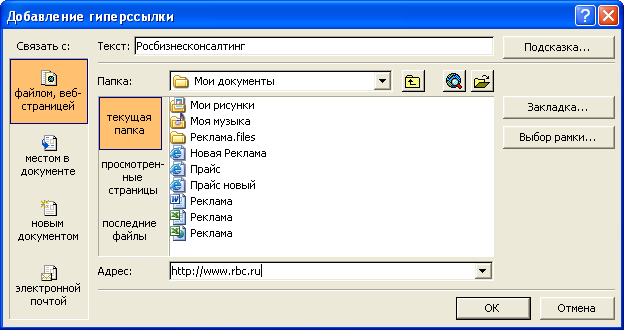| Я оплатил за диплом а он мне не пришел что делать? |
Лекция 5:
Создание текста документа
Гиперссылки в Microsoft Word
Вставка гиперссылок
Гиперссылка на веб-страницу или адрес электронной почты создается автоматически при вводе с клавиатуры URL-адреса или адреса электронной почты ( рис. 5.10).
Для добавления гиперссылки к какому-либо уже введенному тексту необходимо выделить этот фрагмент и нажать кнопку Вставить гиперссылку панели инструментов Стандартная ( рис. 5.11).
Можно также щелкнуть по тексту правой кнопкой мыши и выбрать команду Гиперссылка ( рис. 5.12).
В диалоговом окне Добавление гиперссылки ( рис. 5.13) в поле Адрес введите требуемый URL-адрес или адрес электронной почты, после чего нажмите кнопку ОК.